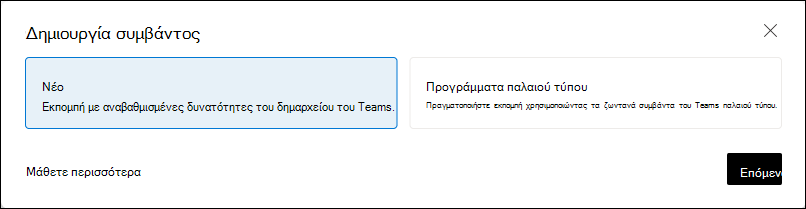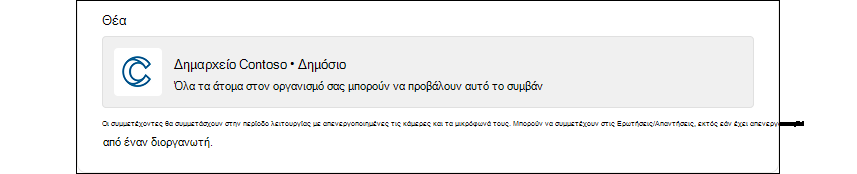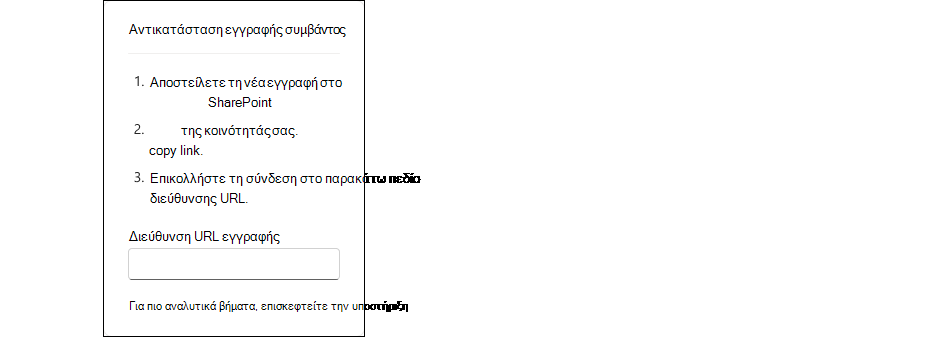Οργάνωση ζωντανής εκδήλωσης με το δημαρχείο του Teams
Ισχύει για
Viva Engage ζωντανές εκδηλώσεις φέρνουν τις κοινότητες κοντά, επιτρέποντας στους ηγέτες να μοιραστούν στρατηγική και κουλτούρα βοηθώντας παράλληλα τους υπαλλήλους να συνδεθούν, να δικτυώνονται και να ανταλλάξουν ιδέες. Οι συμμετέχοντες μπορούν να συμμετάσχουν από τον υπολογιστή ή την κινητή συσκευή τους. Οι ενσωματωμένες συζητήσεις κρατούν ενεργή τη συνομιλία πριν, κατά τη διάρκεια και μετά το δημαρχείο. Το Microsoft Teams υποστηρίζει τη ροή και την εγγραφή, με εγγραφές διαθέσιμες για αναπαραγωγή μετά το συμβάν.
Ζωντανές εκδηλώσεις με το δημαρχείο του Teams στο Engage υποστηρίζουν έως και 10 συν-διοργανωτές. Θα χρειαστείτε μια premium άδεια χρήσης του Teams για εκδηλώσεις με περισσότερους από 10.000 συμμετέχοντες. Το Πρόγραμμα βοήθειας ζωντανών συμβάντων (LEAP) του Microsoft 365 μπορεί να σας βοηθήσει να εξοικειωθείτε περισσότερο με τη δημιουργία και τη λειτουργία δημαρχείων. Το πρόγραμμα LEAP είναι επίσης διαθέσιμο κατά τη διάρκεια της εκδήλωσης για να σας βοηθήσει σε περίπτωση που προκύψουν ερωτήσεις ή ζητήματα. Για περισσότερες πληροφορίες σχετικά με το πρόγραμμα LEAP, ανατρέξτε στο Πρόγραμμα βοήθειας microsoft 365 live events. Για περισσότερους από 20.000 συμμετέχοντες, απαιτείται χρήση του προγράμματος LEAP.
Οι διαχειριστές κοινότητας μπορούν τώρα να δημιουργούν Viva Engage ζωντανές εκδηλώσεις στις κοινότητες με την βελτιωμένη εμπειρία του δημαρχείου του Teams. Συνδυάζει γνώριμες δυνατότητες ζωντανών συμβάντων του Teams με νέες δυνατότητες για παράδοση εκδηλώσεων υψηλής ποιότητας, μεγάλης κλίμακας.
-
Για να ξεκινήσετε, επιλέξτε Δημιουργία συμβάντος από το σωστό πίνακα στην καρτέλα Συμβάντα ή Συνομιλία .
-
Επιλέξτε Δημιουργία (Δημαρχείο του Teams) ως επιλογή εκπομπής και επιλέξτε Επόμενο.
-
Πληκτρολογήστε το όνομα του συμβάντος, τις ώρες έναρξης και λήξης του συμβάντος, καθώς και μια περιγραφή. Η ώρα του συμβάντος χρησιμοποιεί αυτόματα τη ζώνη ώρας του προγράμματος περιήγησής σας, ώστε όλοι να το βλέπουν στη δική τους τοπική ώρα.
-
Οι ρυθμίσεις κοινότητας καθορίζουν την ορατότητα των συμβάντων:
-
Τα ζωντανά συμβάντα στις δημόσιες κοινότητες είναι ορατά σε όλους τους χρήστες στον οργανισμό.
-
Τα ζωντανά συμβάντα στις ιδιωτικές κοινότητες είναι ορατά μόνο στα μέλη της κοινότητας.
Σημείωση: Εάν αλλάξετε τις ρυθμίσεις της κοινότητάς σας μετά τη δημιουργία ενός συμβάντος, συνιστάται να διαγράψετε το συμβάν και να δημιουργήσετε ένα νέο, για να βεβαιωθείτε ότι εφαρμόζονται οι σωστές ρυθμίσεις προστασίας προσωπικών δεδομένων.
-
-
Οι συνδιοργανωτές μπορούν να διαχειριστούν την εκδήλωση, αλλά δεν μπορούν να επεξεργαστούν τις λεπτομέρειες του συμβάντος. Οι παρουσιαστές μπορούν να είναι οποιοσδήποτε στον οργανισμό σας. Μπορούν να παρουσιάσουν την οθόνη τους και να μοιραστούν φωνή και βίντεο κατά τη διάρκεια της εκδήλωσης.
-
Καθορίστε τις ρυθμίσεις συμβάντων του δημαρχείου:
Σημείωση: Οι διαχειριστές πρέπει να χρησιμοποιήσουν τις πολιτικές σύσκεψης για να ενεργοποιήσουν το RTMP-in για τους διοργανωτές συμβάντων , όπως περιγράφεται εδώ.
-
RTMP-in: Έχετε δύο επιλογές για την παραγωγή ζωντανών συμβάντων:
-
Χρησιμοποιήστε το Microsoft Teams (απενεργοποιημένο σε RTMP): Για παραγωγή απευθείας στο Microsoft Teams, χρησιμοποιήστε αυτή την επιλογή.
-
Χρήση εξωτερικής εφαρμογής ή συσκευής (ενεργοποιημένη η σύνδεση RTMP). Για παραγωγή με χρήση εξωτερικής εφαρμογής ή συσκευής.
-
-
Μετατρέψτε το σε δοκιμαστικό συμβάν: Σε αυτή την περίπτωση, ένα δοκιμαστικό συμβάν δεν είναι ορατό ή δεν προωθείται στους συμμετέχοντες όταν τεθεί σε πραγματικό χρόνο. Αφού το δημιουργήσετε, δεν μπορείτε να αλλάξετε τις ρυθμίσεις του δοκιμαστικού συμβάντος.
-
Ερωτήσεις&Α: Ενεργοποιημένη από προεπιλογή και μπορεί να ενημερωθεί πριν, κατά τη διάρκεια ή μετά το συμβάν. Εάν απενεργοποιήσετε το Q&A, οι συμμετέχοντες δεν θα έχουν παράθυρο εκδότη, αλλά οι διοργανωτές, οι συν-διοργανωτές και οι παρουσιαστές θα εξακολουθούν να έχουν τη δυνατότητα δημοσίευσης στην τροφοδοσία. Οι υπάρχουσες δημοσιεύσεις θα είναι ορατές σε όλους και μπορούν να αλληλεπιδράσουν με αυτές.
-
-
Επιλέξτε Δημιουργία για να δημοσιεύσετε το συμβάν.
Ο ρόλος των διοργανωτών και των συν-διοργανωτών
Αφού δημιουργήσετε την εκδήλωση, οι διοργανωτές, οι συν-διοργανωτές και οι παρουσιαστές λαμβάνουν μια πρόσκληση ημερολογίου.
Σημαντικό: Μην κάνετε αλλαγές στο συμβάν στο Outlook ή στο ημερολόγιο του Teams. Όλες οι αλλαγές συμβάντος πρέπει να γίνουν στις Viva Engage.
Τα μέλη της κοινότητας δεν λαμβάνουν αυτοματοποιημένες προσκλήσεις για την εκδήλωση. Προς το παρόν, θα πρέπει να στέλνετε μη αυτόματες προσκλήσεις στα μέλη της κοινότητας.
Συμβουλή: Οι διοργανωτές μπορούν να επεξεργαστούν ή να διαγράψουν ένα συμβάν από το μενού Περισσότερα . Οι συν-διοργανωτές μπορούν να διαχειρίζονται ερωτήσεις&Α.
Οι διοργανωτές και οι συν-διοργανωτές μπορούν να αποκτήσουν πρόσβαση στις επιλογές σύσκεψης απευθείας στη σελίδα της εκδήλωσης. Χρησιμοποιήστε επιλογές σύσκεψης για να προσαρμόσετε τη δυνατότητα "Να επιτρέπονται αντιδράσεις " για να διαχειριστείτε ζωντανές αντιδράσεις κατά τη διάρκεια του συμβάντος. Αντιδράσεις υποστήριξης συμβάντων για συμβάντα με έως 20.000 συμμετέχοντες. για μεγαλύτερα συμβάντα, σας προτείνουμε να τα απενεργοποιήσετε. Αποφύγετε την αλλαγή άλλων ρυθμίσεων από αυτήν τη σελίδα.
Σημείωση: Οι διοργανωτές μπορούν να λάβουν πληροφορίες για την εκδήλωση από τις πληροφορίες διοργανωτή στη σωστή ράβδο. Τα δεδομένα επικοινωνίας και δέσμευσης ανανεώνονται κάθε πέντε λεπτά.
Διαχείριση εγγραφών βίντεο συμβάντων
Η εκδήλωση του δημαρχείου του Teams παράγει μια εγγραφή βίντεο μετά τη λήξη της εκδήλωσης. Μπορείτε επίσης να αντικαταστήσετε την εγγραφή συμβάντος εάν θέλετε να κάνετε αλλαγές για να συντομεύσετε το βίντεο ή εάν πρέπει να το μετακινήσετε σε διαφορετικό φάκελο. Για να το διαχειριστείτε, χρησιμοποιήστε το γραφικό στοιχείο Αντικατάσταση εγγραφής συμβάντος στο δεξιό τμήμα παραθύρου της σελίδας συμβάντος:
Επικολλήστε τη διεύθυνση URL του αρχείου για να χρησιμοποιήσετε οποιοδήποτε βίντεο που φιλοξενείται στο SharePoint. Βεβαιωθείτε ότι το αρχείο έχει τα κατάλληλα δικαιώματα, επειδή όλοι όσοι χρειάζονται ή θέλουν να προβάλουν το βίντεο θα πρέπει να έχουν πρόσβαση σε αυτό.
Παραγωγή ζωντανών συμβάντων με το Microsoft Teams έναντι χρήσης εξωτερικής εφαρμογής ή συσκευής
Σημείωση: Στις Viva Engage, οι ζωντανές εκδηλώσεις με το δημαρχείο του Teams υποστηρίζουν eCDN της Microsoft (δίκτυο παροχής εταιρικού περιεχομένου) και eCDN τρίτων κατασκευαστών. Για περισσότερες πληροφορίες σχετικά με τη χρήση του Microsoft eCDN, ανατρέξτε στο θέμα Microsoft eCDN Viva Engage ενοποίηση.
Από προεπιλογή, τα ζωντανά συμβάντα παράγονται μέσω της επιλογής Microsoft Teams (απενεργοποιημένο σε RTMP).
Microsoft Teams: Για να δημιουργήσετε ένα νέο ζωντανό συμβάν στο Teams, επιλέξτε Αγροτικά προϊόντα (ανοιχτό Teams) στο δεξιό πλαίσιο για να ανοίξετε το πρόγραμμα-πελάτη του Teams. Οι περισσότεροι χρήστες θα παράγουν συμβάντα χρησιμοποιώντας αυτήν την επιλογή.
Εξωτερική εφαρμογή ή συσκευή: Μπορείτε επίσης να χρησιμοποιήσετε εξωτερικά εργαλεία βίντεο για την παραγωγή ζωντανών συμβάντων (ενεργοποιημένο το RTMP). Αυτό σας επιτρέπει να παράγετε την εκδήλωσή σας χρησιμοποιώντας ένα υλικό εγκατάστασης στούντιο ή παραγωγής βίντεο και να την αναπαράγετε μέσω ροής στο Teams χρησιμοποιώντας το πρωτόκολλο ανταλλαγής μηνυμάτων Real-Time (RTMP). Αυτό συνιστάται, αν θέλετε να συνδυάσετε πολλές τροφοδοσίες βίντεο και ήχου, να χρησιμοποιήσετε προ-ηχογραφημένο περιεχόμενο και να προσδώσετε μια προσεγμένη εμπειρία ποιότητας εκπομπής.
Για την παραγωγή του συμβάντος χρησιμοποιώντας μια εξωτερική εφαρμογή ή συσκευή, χρησιμοποιήστε τις πληροφορίες RTMP στις επιλογές σύσκεψης στο δεξιό τμήμα της σελίδας συμβάντος. Αντιγράψτε αυτές τις πληροφορίες στον κωδικοποιητή σας.
Σημείωση: Η εμπειρία web του Teams δεν υποστηρίζει την παραγωγή συμβάντων. Χρησιμοποιήστε την εφαρμογή Teams για να αποκτήσετε πρόσβαση σε αυτήν τη δυνατότητα.
Βέλτιστες πρακτικές για τη φιλοξενία ζωντανών εκδηλώσεων
Για να εξασφαλίσετε την καλύτερη δυνατή συμμετοχή για τη ζωντανή εκδήλωση, χρησιμοποιήστε αυτές τις βέλτιστες πρακτικές σχεδιασμού.
-
Προβιβάστε το συμβάν τουλάχιστον 24 ώρες νωρίτερα. Κοινή χρήση της σύνδεσης συμβάντος μέσω δημοσιεύσεων, ανακοινώσεων ή προσκλήσεων ημερολογίου από Viva Engage, το Microsoft Teams, το Outlook ή το SharePoint στο Microsoft 365
-
Στην πρόσκλησή σας, υπενθυμίστε στους χρήστες ότι μπορούν να συμμετάσχουν από οποιαδήποτε συσκευή ή να παρακολουθήσουν την εγγραφή αργότερα.
-
Επιλέξτε μια ώρα που θα εξυπηρετεί τους περισσότερους συμμετέχοντες σε διαφορετικές ζώνες ώρας.
-
Στείλτε υπενθυμίσεις την προηγούμενη ημέρα και λίγο πριν από το συμβάν - λειτουργεί!
-
Αναπτύξτε δυναμική έχοντας τους συμμετέχοντες να κάνουν ερωτήσεις την εβδομάδα πριν από την εκδήλωση.
-
Παρακινήστε τους συνεισφέροντες με τη μετριασμό του Q&A:
-
Φιλτράρετε και απαντήστε σε Αναπάντητες ερωτήσεις.
-
Επισημάνετε τις καλύτερες απαντήσεις επιλέγοντας εικονίδια σημαδιών ελέγχου κάτω από τις απαντήσεις.
-
@Mention συγκεκριμένα άτομα να απαντήσουν σε μια ερώτηση.
-
-
Μετά τη λήξη του συμβάντος, συνεχίστε τις συνομιλίες με παρακολούθηση σε αναπάντητες ερωτήσεις.